Mise à jour avril 2024: Arrêtez de recevoir des messages d'erreur et ralentissez votre système avec notre outil d'optimisation. Obtenez-le maintenant à ce lien
- Téléchargez et installez l'outil de réparation ici.
- Laissez-le analyser votre ordinateur.
- L'outil va alors répare ton ordinateur.
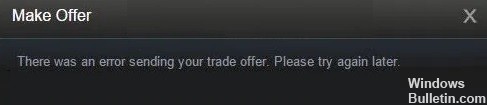
Les utilisateurs ont récemment signalé un bug, disant: «Une erreur s'est produite lors de la soumission de votre offre de reprise. Veuillez réessayer plus tard." et ne permet pas à un joueur d'envoyer une offre d'échange à un autre joueur. Après avoir soigneusement examiné les différents retours des utilisateurs et les solutions qu'ils ont choisies pour résoudre ce problème, nous vous avons présenté plusieurs solutions efficaces pour corriger cette erreur sur votre ordinateur.
Steam est un service de distribution de jeux vidéo numériques créé par Valve. Il a été lancé en septembre 2003 en tant que logiciel client autonome, permettant à Valve de fournir des mises à jour automatiques pour ses jeux, et a été étendu aux jeux tiers. Steam a également évolué pour devenir une boutique en ligne sur le Web et le mobile.
Steam propose des services de gestion des droits numériques (DRM), d'hébergement de serveurs, de streaming vidéo et de réseautage social. Il offre également aux utilisateurs une installation et des mises à jour automatiques du jeu, ainsi que des fonctionnalités communautaires telles que des listes d'amis et de groupes, un stockage dans le cloud et des fonctionnalités vocales et de discussion en jeu.
Qu'est-ce qui cause le message "Une erreur s'est produite lors de la soumission d'une offre d'échange, veuillez réessayer plus tard" sur Steam
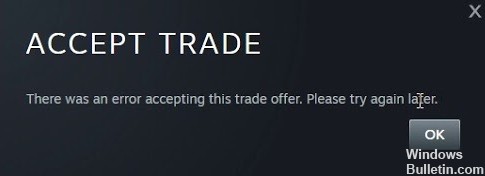
- Steam Guard désactivé: Dans certains cas, l'utilisateur peut avoir désactivé Steam Guard ou l'a récemment activé. Pour échanger, Steam Guard doit être actif pour le profil depuis au moins 15 jours. Cela signifie que si Steam Guard n'a pas été actif pour le profil au cours des 15 derniers jours, il ne pourra pas échanger.
- Activité récente: Si l'utilisateur a récemment changé son mot de passe, les transactions seront désactivées pendant au moins 5 jours et l'utilisateur devra attendre aussi longtemps avant que les transactions ne soient à nouveau possibles. Si votre compte Steam est inactif depuis 2 mois ou plus, le compte sera désactivé pendant 30 jours.
- Nouvel appareil: Si l'appareil sur lequel vous utilisez Steam a récemment été autorisé pour un compte Steam, l'échange sera désactivé. L'appareil sur lequel le compte est utilisé doit avoir été actif pendant au moins 15 jours avant que la négociation sur cet appareil ne soit activée.
- Nouveau mode de paiement: Si vous avez récemment ajouté un mode de paiement ou modifié votre mode de paiement, le trading sera désactivé pendant au moins 7 jours. Vous devez attendre au moins 7 jours comme période de réflexion avant de pouvoir recommencer à trader.
- Interdiction de commerce: Dans certains cas, le support Steam peut interdire à un utilisateur de trader, cette interdiction peut être temporaire ou permanente. Dans le cas d'une interdiction, il est préférable de contacter le support Steam et de demander la raison et la nécessité de l'interdiction.
- Compte non approuvé: Vous avez également besoin d'un compte de confiance pour pouvoir échanger avec d'autres utilisateurs. Un compte est considéré comme fiable si les achats ont été effectués au moins 30 jours avant il y a un an. Les comptes non approuvés seront exclus du trading.
- Disponibilité de l'article: L'objet que vous essayez d'échanger n'est peut-être plus dans votre inventaire. La marchandise doit être disponible dans votre inventaire avant qu'un échange puisse être lancé. Les robots peuvent ne pas être en mesure d'échanger si l'article qu'ils essaient d'échanger ne figure pas dans leur inventaire.
Pour corriger le message "Une erreur s'est produite lors de l'envoi d'une offre d'échange, veuillez réessayer plus tard" sur Steam
Mise à jour d'avril 2024:
Vous pouvez désormais éviter les problèmes de PC en utilisant cet outil, comme vous protéger contre la perte de fichiers et les logiciels malveillants. De plus, c'est un excellent moyen d'optimiser votre ordinateur pour des performances maximales. Le programme corrige facilement les erreurs courantes qui peuvent survenir sur les systèmes Windows - pas besoin d'heures de dépannage lorsque vous avez la solution parfaite à portée de main :
- Étape 1: Télécharger PC Repair & Optimizer Tool (Windows 10, 8, 7, XP, Vista - Certifié Microsoft Gold).
- Étape 2: Cliquez sur “Start scan”Pour rechercher les problèmes de registre Windows pouvant être à l'origine de problèmes avec l'ordinateur.
- Étape 3: Cliquez sur “Tout réparer”Pour résoudre tous les problèmes.
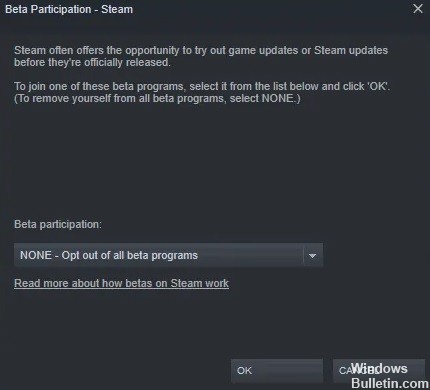
Redémarrez le client Steam
À moins que les serveurs Steam ne soient en panne ou en maintenance, l'étape la plus simple pour corriger cette erreur consiste à fermer et redémarrer le client Steam. Suivez donc ces étapes pour redémarrer le client Steam et voir si l'erreur persiste.
- Cliquez sur l'icône "Steam" dans le coin supérieur gauche et sélectionnez "Quitter".
- Redémarrez maintenant le client Steam et vérifiez si l'erreur a été corrigée.
Activer Steam Guard
Steam Guard est un protocole de sécurité qui offre une protection supplémentaire à votre compte. Si vous ne pouvez pas soumettre une offre commerciale, le service Steam Guard peut être désactivé. Par conséquent, activez Steam Guard en suivant les étapes ci-dessous et vérifiez si l'erreur persiste.
- Cliquez sur l'icône "Steam" dans le coin supérieur gauche et sélectionnez "Paramètres".
- Dans le volet gauche, allez dans «Compte» et sélectionnez l'option «Gérer la sécurité du compte Steam Guard».
- Décochez le bouton «Désactiver le service Steam Guard» et cochez le bouton «Obtenir les codes du service Steam Guard par e-mail».
- Vous devez ensuite attendre 15 jours pour voir si le problème est résolu.
Passer à un navigateur Web
De nombreux joueurs ont signalé que si l'erreur se produit dans le client Steam, elle peut être corrigée en passant simplement à un navigateur Web et en essayant d'envoyer une offre de reprise à partir de là. Il est toujours recommandé d'utiliser «Google Chrome» pour exécuter Steam si vous ne pouvez pas empêcher les erreurs de se produire sur le client Windows.
Notez que vous ne devez exécuter qu'un seul client à la fois. Si vous utilisez un navigateur Web pour exécuter Steam, il est recommandé de quitter le client Steam sur votre bureau pour résoudre le problème.
Changer le mode bêta sur Steam
De nombreux joueurs ont signalé qu'il s'agit d'un problème temporaire sur Steam qui peut facilement être résolu en se connectant et en se déconnectant du programme bêta. Pour contourner cette erreur sur Steam, suivez ces étapes pour résoudre ce problème.
- Démarrez le client Steam.
- Cliquez sur le bouton «Steam» dans le coin supérieur droit du client Steam et sélectionnez «Paramètres».
- Dans le volet gauche, sélectionnez «Compte» et cliquez sur «Modifier».
- Dans le menu déroulant «Participation à la bêta», sélectionnez «Mise à jour de la bêta de Steam».
- Cliquez sur «OK» et redémarrez Steam.
- Suivez maintenant les instructions ci-dessus et sélectionnez «AUCUN - Désactiver tous les programmes bêta».
- Enregistrez les paramètres et redémarrez le client Steam pour voir si le problème persiste.
Supprimer certains fichiers Steam
De nombreux utilisateurs ont signalé que certains fichiers de jeu peuvent être corrompus. Pour supprimer ces fichiers et redémarrer le client pour voir s'il y a une erreur lors de l'envoi de l'offre commerciale. Veuillez réessayer plus tard. (20) L'erreur a été corrigée.
- Accédez au chemin suivant et supprimez tout ce qui se trouve dans le répertoire sauf les fichiers nommés «steam.exe» et le dossier «steam apps».
- C: Fichiers de programme (x86) Steam
- Maintenant, exécutez votre client Steam et espérons que l'erreur disparaîtra. Cependant, si le problème persiste, il n'y a pas lieu de paniquer, passez simplement à la solution suivante répertoriée ci-dessous.
Conseil d'expert Cet outil de réparation analyse les référentiels et remplace les fichiers corrompus ou manquants si aucune de ces méthodes n'a fonctionné. Cela fonctionne bien dans la plupart des cas où le problème est dû à la corruption du système. Cet outil optimisera également votre système pour maximiser les performances. Il peut être téléchargé par En cliquant ici
Foire aux Questions
Comment corriger une erreur dans un devis Steam?
- Utilisez votre navigateur au lieu de votre client Steam pour traiter la demande.
- Assurez-vous que le destinataire n'a pas de sac à dos plein.
- Cliquez plusieurs fois sur «Accepter» et soyez patient.
- Redémarrez votre client Steam.
- Désinstallez et réinstallez votre client Steam.
Comment envoyer des offres commerciales à des non-amis sur Steam?
Allez dans «Offres commerciales»> «Qui peut m'envoyer des offres». Vous trouverez ici le champ suivant avec une URL partagée. Si vous souhaitez échanger via Steam (au lieu de TF2), vous devez les ajouter en tant qu'amis.
Comment accepter une offre d'échange sur Steam?
Vous sélectionnez les articles que vous souhaitez échanger dans votre inventaire et les articles que vous voulez dans l'inventaire de votre ami, puis soumettez une offre d'échange. Votre ami peut accepter, refuser ou contre-offrir.
Comment activer les confirmations d'échange sur Steam 2021?
Ouvrez l'application, accédez à Steam Guard> Paramètres> Obtenir les codes Steam Guard sur mon téléphone pour activer la protection du compte. Allez dans «Modifier le profil Steam»> «Mes paramètres de confidentialité»> «Confirmation de transaction» pour modifier les paramètres de votre compte.


